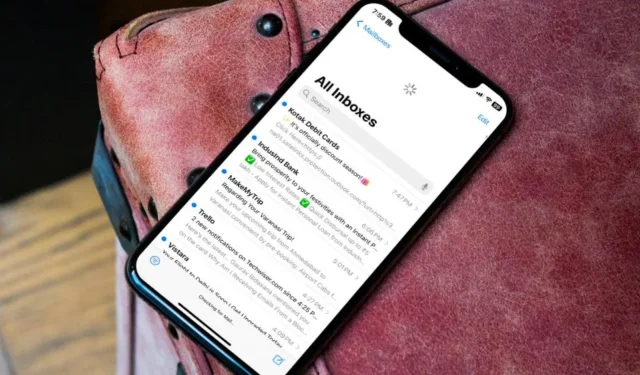
Hoewel de standaard Mail-app op de iPhone naadloos werkt met Gmail-, Outlook-, iCloud-, Yahoo- en Microsoft 365-accounts, hebben velen problemen ondervonden met de integratie van hun Gmail-account. Als Gmail niet werkt op je iPhone of als je fouten tegenkomt bij het ontvangen of verzenden van Gmail-berichten in de Mail-app, bekijk dan de beste trucs voor het oplossen van problemen om het probleem op te lossen.
1. Verwijder en voeg een Gmail-account toe
Heeft u onlangs het wachtwoord van uw Google-account gewijzigd? Als Mail niet vraagt om de Gmail-accountgegevens automatisch bij te werken, verwijdert u deze van uw iPhone en voegt u deze opnieuw toe. Dit is wat u moet doen.
1. Open Instellingen op je iPhone en scroll naar Mail.
2. Selecteer Accounts en tik op Gmail.

3. Selecteer Account verwijderen en bevestig uw beslissing.

4. Ga terug naar Accounts en tik op Toevoegen Rekening.

Selecteer Google en log in met uw bijgewerkte accountgegevens.
2. Controleer netwerkverbinding
Als uw iPhone netwerkverbindingsproblemen heeft, kunt u problemen ondervinden bij het ontvangen en verzenden van Gmail-berichten. U kunt de vliegtuigmodus tijdelijk inschakelen vanuit het Control Center en deze na enige tijd uitschakelen.
Als uw iPhone is verbonden met wifi zonder internetverbinding, raadpleeg dan onze gids voor probleemoplossing om het probleem op te lossen.
3. Controleer Gmail-synchronisatie-instellingen
Als Gmail is ingesteld om elke 30 minuten of een uur nieuwe gegevens op te halen, kan het zijn dat u vertraging oploopt bij het ontvangen van e-mails. U moet automatisch nieuwe gegevens ophalen en het opnieuw proberen.
1. Open Instellingen en scroll naar Mail.
2. Tik op Accounts en selecteer Nieuwe gegevens ophalen .

3. Tik op Automatisch hieronder Ophalen.

Lees verder als Gmail nog steeds niet werkt op de iPhone Mail-app.
4. Controleer Gmail-opslag
Uw Gmail-opslag is verdeeld over Google Drive-bestanden, Google Foto’s-media en Gmail-berichten. Google biedt bij elk standaardaccount 15 GB gratis ruimte. U kunt geen e-mails ontvangen of verzenden als u de limiet van 15 GB voor uw account heeft overschreden.
Download de Google Drive-app op uw iPhone. Meld u aan met uw accountgegevens.
2. Tik op het hamburgermenu in de rechterbovenhoek en controleer uw Workspace-opslag.
3. Als je weinig schijfruimte hebt, tik je erop om de gedetailleerde uitsplitsing te bekijken . U kunt op Ruimte opruimen tikken om een webpagina te openen en de aanbevelingen te bekijken.

Je kunt ook een van de Google One-abonnementen kopen om je accountruimte uit te breiden. De prijs begint bij $ 1,99 per maand voor 100 GB.
5. Controleer Gmail-server
Als de Gmail-servers niet beschikbaar zijn, kunt u problemen ondervinden bij het ontvangen of verzenden van e-mails via de Mail-app. Ga naar Downdetector en zoek naar Gmail om het probleem te bevestigen. Mogelijk ziet u grafieken met hoge uitval en opmerkingen van gebruikers die hierover klagen.
U moet wachten tot Google de problemen aan de serverzijde heeft opgelost en het na enige tijd opnieuw proberen.
6. Schakel Gmail uit en weer in
U kunt e-mail voor uw Gmail-account uitschakelen en na enige tijd weer inschakelen. Het is een handige truc om je Gmail-berichten in te schakelen. Volg de onderstaande stappen om wijzigingen aan te brengen.
Ga naar Instellingen en scroll naar Mail. Selecteer Accounts.
2. Tik op Gmail. Schakel de e-mailschakelaar uit. Schakel het na enige tijd in.

Sluit de Mail-app geforceerd af en open deze opnieuw. Je zou je Gmail-berichten moeten zien.
7. Installeer de Mail-app opnieuw
Heeft u nog steeds problemen met Gmail in de iPhone Mail-app? U moet de Mail-app opnieuw installeren en het opnieuw proberen.
Tik lang op de Mail-app en selecteer App verwijderen.
2. Tik op App verwijderen.

Ga naar de App Store en download de Mail-app.
8. Stel E-mail in als standaard
Als u problemen ondervindt bij het openen van e-maillinks in de Mail-app, zorg er dan voor dat u deze als standaard instelt.
1. Open iPhone-instellingen en ga naar een e-mailapp van derden.
2. Tik op Standaardmail App.

3. Selecteer Mail in het volgende menu.

9. Handmatig e-mails ophalen
Deze truc werkte bij ons als een tierelier. Toen Gmail niet meer werkte op onze iPhone, haalden we handmatig nieuwe e-mails op in de Mail-app.
U kunt de Mail-app starten en uw Gmail-inbox openen. Veeg vanaf de bovenkant naar beneden om de inbox te vernieuwen.

10. Update iOS
Apple werkt de Mail-app bij met systeembuilds. U kunt naar Instellingen gaan en het menu Algemeen openen. Tik op Software-update en installeer de nieuwste iOS-update op uw telefoon.
11. Probeer e-mailalternatieven
Als Gmail nog steeds niet werkt met de iPhone Mail-app, gebruik dan apps van derden, zoals Outlook of Spark Mail. Google biedt ook een native Gmail-app op iPhone. Als je van een Android-telefoon komt, voel je je thuis met Gmail.
Beheer Gmail op iPhone
Hoewel Apple de standaard Mail-app bij elke iOS-versie gestaag heeft verbeterd, kunnen problemen met Gmail een zure smaak achterlaten. Voordat u de Mail-app verruilt voor een alternatief van derden, doorloopt u de onderstaande stappen om een soepele Gmail-integratie met de e-mailapp van Apple op iPhone mogelijk te maken.




Geef een reactie